Dauert das Laden von Google Sheets zu lange? Oder haben Sie Probleme beim Bearbeiten des Dokuments? Die Lösung kann darin bestehen, den Cache zu löschen. Die Vorteile des Löschens von Cache-Dateien sind zahlreich, wie z. B. die Verbesserung der Benutzererfahrung durch Beschleunigung des Öffnens eines Dokuments.
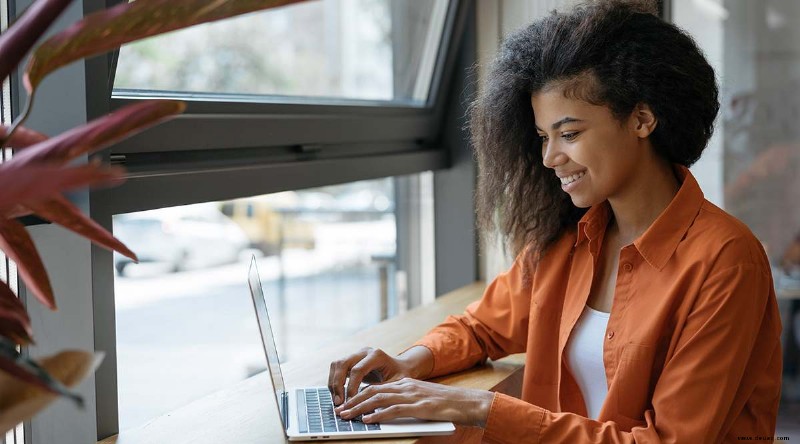
Aber wenn Sie den Cache in Google Sheets noch nie geleert haben, sind Sie vielleicht verwirrt, wo Sie anfangen sollen. Mach dir keine Sorgen. In diesem Leitfaden erfahren Sie, wie Sie den Cache in Google Sheets auf einfache Weise löschen können. Interessiert? Lesen Sie weiter.
Zwei Methoden zum Löschen des Caches in Google Sheets
Es gibt zwei Möglichkeiten, den Cache in Google Sheets zu löschen. Hier sind sie:
Verwendung von Google Tabellen
Um den Cache direkt aus Google Tabellen zu löschen, müssen Sie Folgendes tun:
- Öffnen Sie Google Tabellen.
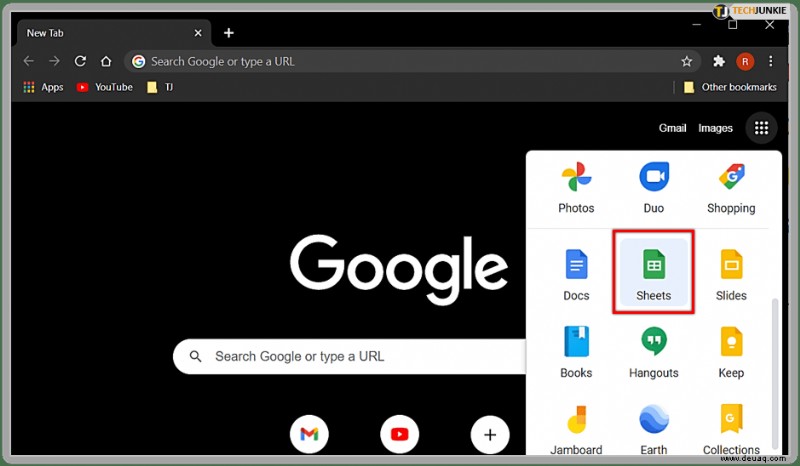
- Suchen Sie nach dem Vorhängeschloss-Symbol in der Adressleiste und klicken Sie darauf.
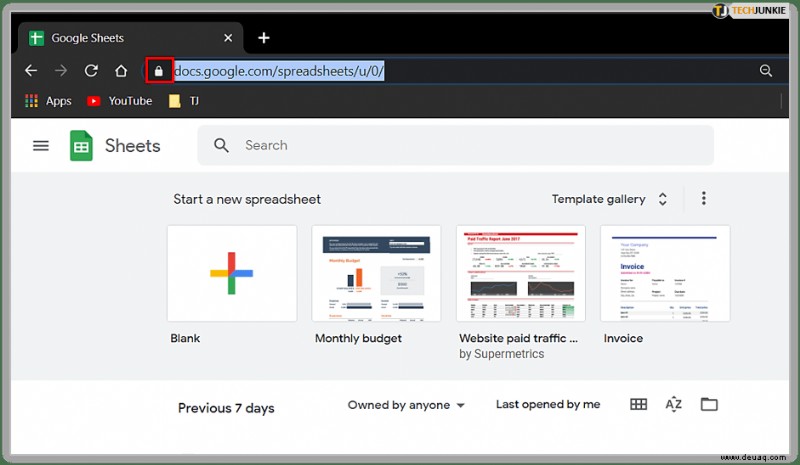
- Wählen Sie „Site-Einstellungen“ aus dem Dropdown-Menü aus.
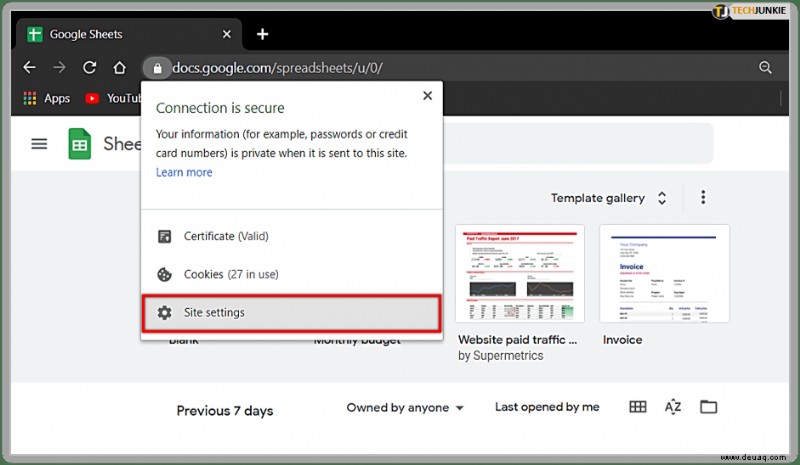
- Dann sehen Sie „Nutzung“ und daneben „Daten löschen“.
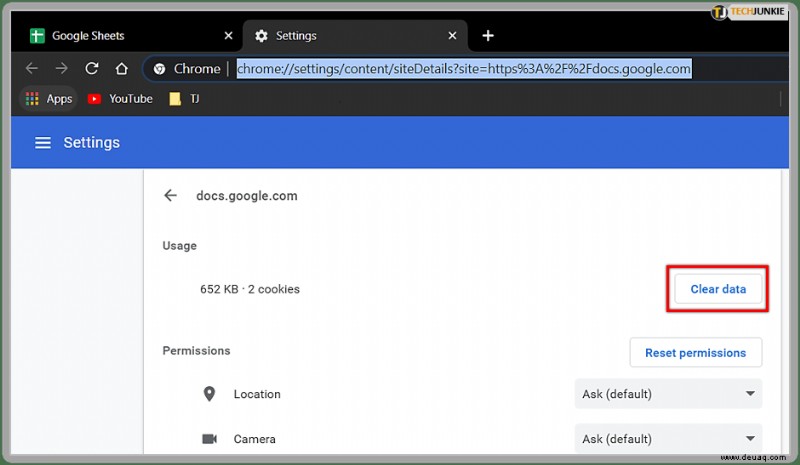
- Sie sehen eine Pop-up-Nachricht, in der Sie aufgefordert werden, zu bestätigen, dass Sie Informationen löschen möchten. Wählen Sie „Löschen“.
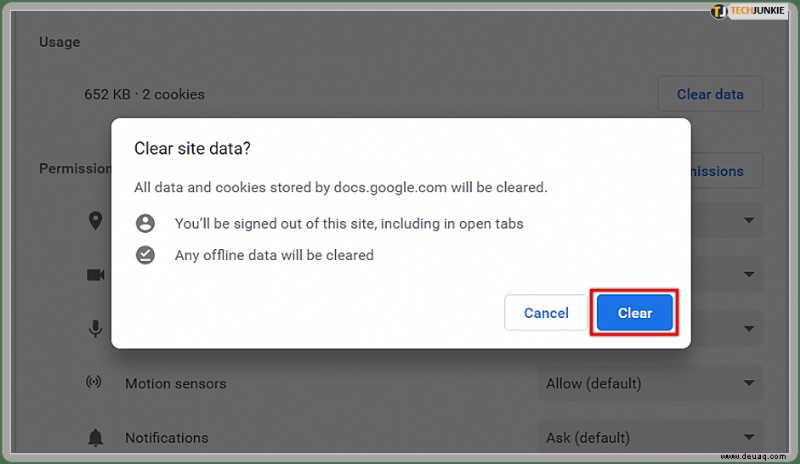
Denken Sie daran, dass Sie möglicherweise eine Weile warten müssen, insbesondere wenn Sie den Cache zum ersten Mal leeren.

Verwendung von Google Docs
Durch das Leeren des Caches in Google Docs wird sichergestellt, dass Benutzer den Cache in Google Tabellen, Docs, Präsentationen usw. entfernen. So gehen Sie vor:
- Öffnen Sie Google Drive.
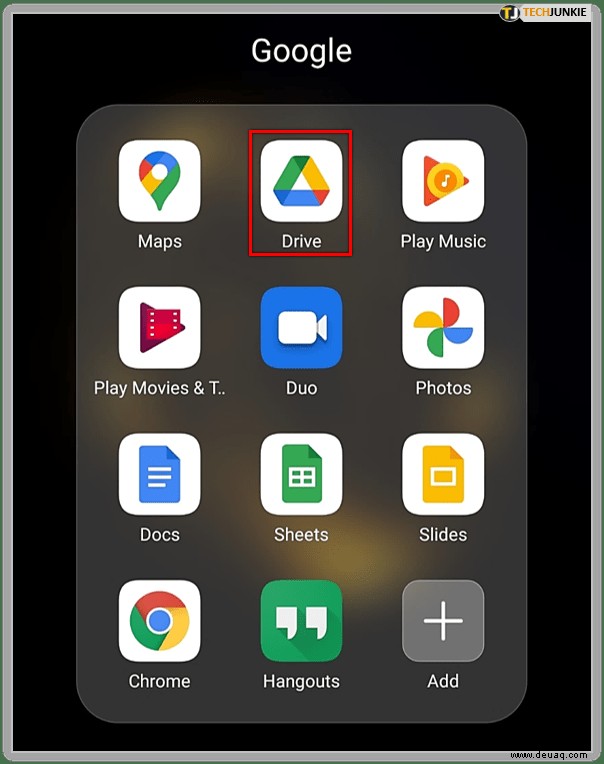
- Suchen Sie dann nach dem Menü in der oberen linken Ecke. Sie sehen drei gestapelte Linien.
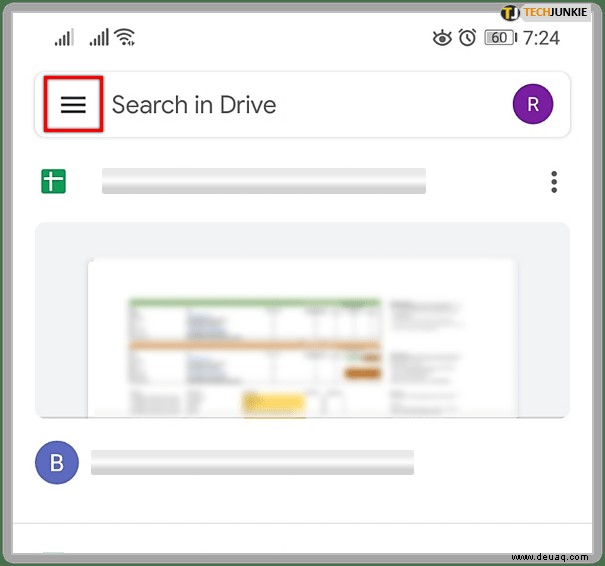
- Tippen Sie auf „Einstellungen“.
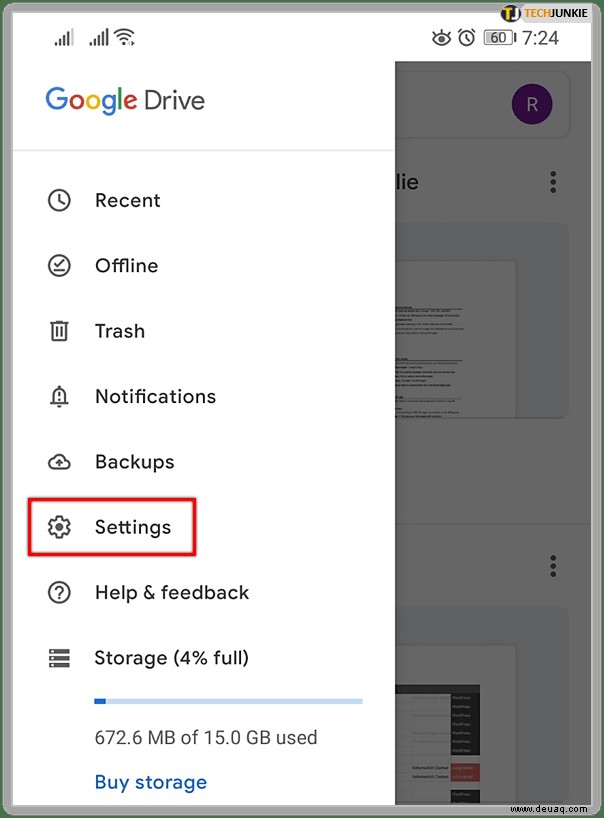
- Klicken Sie als Nächstes auf „Alle zwischengespeicherten Dokumente entfernen“. Es befindet sich unter „Dokumenten-Cache“.
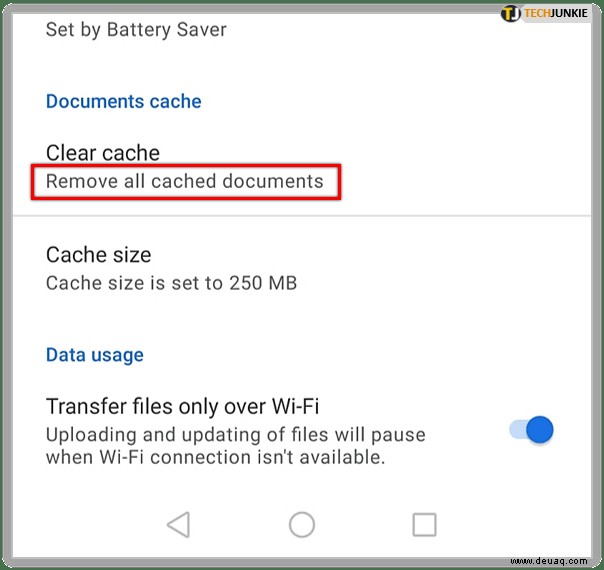
- Sie sehen eine Pop-up-Nachricht, in der Sie aufgefordert werden, den Löschvorgang zu bestätigen.
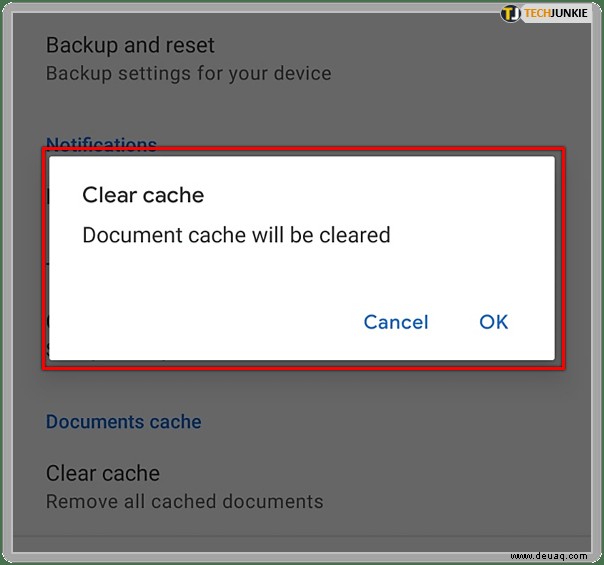
- Tippen Sie abschließend auf „OK“.
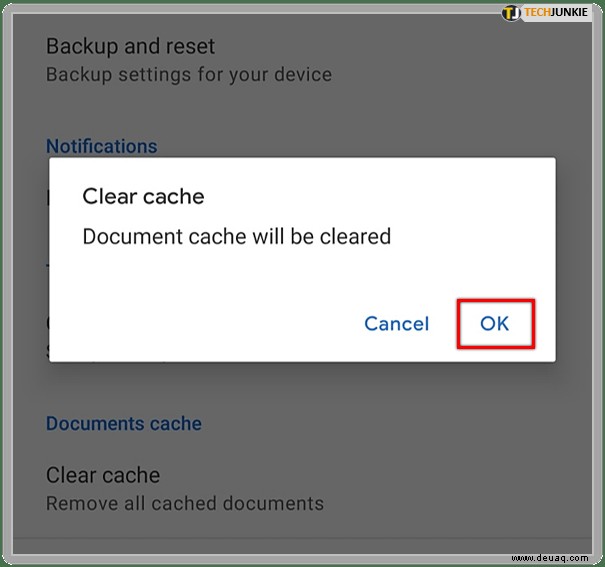
Das ist es! Sie haben den Cache erfolgreich aus allen Google Drive-Programmen gelöscht. Sie werden jetzt viel besser funktionieren und Sie werden in absehbarer Zeit keine Probleme mehr haben. Wenn Sie in Zukunft weitere Probleme mit Google Tabellen haben, befolgen Sie die obigen Schritte.
Cache auf einem Computer löschen
Da Sie nun wissen, wie Sie den Cache in Google Tabellen löschen, ist es möglicherweise eine gute Idee, dies zu tun, um die Leistung Ihres Computers zu verbessern. Dazu müssen Sie den Cache Ihres Browsers löschen.
Je nach verwendetem Browser können die Schritte unterschiedlich sein. Im nächsten Abschnitt erfahren Sie, wie Sie den Cache löschen, unabhängig davon, ob Sie Google Chrome, Mozilla oder Safari verwenden.
Cache in Google Chrome leeren
Diejenigen, die Google Chrome verwenden und den Cache entfernen möchten, sollten Folgendes tun:
- Starten Sie Google Chrome.
- Suchen Sie nach dem Menü mit den drei Punkten in der oberen rechten Ecke des Bildschirms.
- Klicken Sie darauf und tippen Sie dann auf „Einstellungen“.
- Scrollen Sie nach unten zu „Datenschutz und Sicherheit“. Klicken Sie darunter auf „Browserdaten löschen“.
- Wählen Sie hier aus, dass Sie „Bilder und Dateien im Cache“ löschen möchten.
- Wählen Sie unter „Zeitraum“ aus, ob Sie Informationen von heute, letzter Woche, Monat usw. löschen möchten.
- Klicken Sie abschließend auf „Daten löschen“.
Je nach Menge der zwischengespeicherten Daten müssen Sie möglicherweise einen Moment warten.
Cache in Mozilla löschen
Diejenigen, die Mozilla als ihren bevorzugten Browser verwenden und den Cache löschen möchten, sollten dies tun:
- Öffnen Sie Mozilla.
- Klicken Sie oben rechts auf das Hamburger-Menü und suchen Sie nach „Optionen“.
- Tippen Sie dann auf „Datenschutz und Sicherheit“.
- Scrollen Sie nach unten zu "Verlauf".
- Darunter sehen Sie „Firefox will…“
- Wählen Sie „Verlauf nie merken“ aus.
- Klicken Sie jetzt daneben auf „Verlauf löschen“.
- Wählen Sie „Cache“.
- Bestimmen Sie den zu löschenden Zeitbereich.
- Tippen Sie auf „OK.“
Cache in Safari leeren
Um den Cache in Safari zu löschen, müssen Sie Folgendes tun:
- Öffnen Sie den Safari-Tab.
- Wählen Sie „Einstellungen“ aus dem Dropdown-Menü.
- Klicken Sie als Nächstes auf „Erweitert“.
- Scrollen Sie nach unten zu „Entwicklungsmenü in der Menüleiste anzeigen“ und aktivieren Sie das Kästchen daneben.
- Tippen Sie dann in der Menüleiste auf die Registerkarte "Entwickeln".
- Tippen Sie auf „Cache leeren“.

Die Vorteile des Leerens des Caches
Obwohl der Cache das Abrufen von Informationen erleichtert, kann ein aufgehäufter Cache Probleme verursachen. Dazu gehören das langsame Öffnen eines Browsers oder eines Programms oder sogar die Unfähigkeit, Änderungen vorzunehmen. Deshalb ist eine regelmäßige Wartung wichtig. In diesem Abschnitt werden wir einige der Vorteile des Entfernens des Caches untersuchen.
Verbesserte Leistung
Wenn Sie häufig Google Sheets verwenden und im Internet surfen, häuft sich der Cache zwangsläufig an. Das Leeren des Cache erhöht die Leistung und beschleunigt sowohl den Browser als auch das Programm. Wenn Sie dies regelmäßig tun, besteht kaum die Gefahr, dass das Programm zu langsam geladen wird.
Verbesserte Sicherheit
Ein weiterer wichtiger Grund für das Löschen des Caches in einem Browser ist die Verbesserung der Sicherheit. Der Cache speichert sensible Daten, auf die andere Benutzer leicht zugreifen können, wenn sie Ihren Computer verwenden. Denken Sie daran, den Cache zu leeren, um sicherzustellen, dass sie keinen Zugriff auf diese Informationen haben.
Leere diesen Cache!
Wenn Google Sheets langsam lädt oder sich weigert zu kooperieren, gehen Sie nicht sofort davon aus, dass es sich um ein ernstes Problem handelt. In den meisten Fällen besteht die Lösung darin, den Cache zu leeren. Machen Sie es sich zur Gewohnheit, den Cache häufig zu leeren, sowohl in Google Tabellen als auch im Browser.
Und du? Hast du schon mal den Cache geleert? Finden Sie, dass das Gerät danach schneller arbeitet? Lassen Sie es uns im Kommentarbereich unten wissen.